문서를 깔끔하게 정리하고 싶을 때, 혹은 시험지처럼 양쪽에 내용을 나눠야 할 때! 바로 이럴 때 유용하게 쓰이는 기능이 있습니다. 바로 ‘단 나누기’와 ‘구분선 넣기’ 기능인데요. 특히 교재나 시험지, 학회 논문, 리플렛처럼 정보를 나란히 정렬할 때 필수적으로 사용되는 기능입니다.
오늘은 한글(HWP)에서 단 나누기와 구분선 넣는 방법을 가장 쉽고 빠르게 정리해드릴게요.
한글에서 단 나누기 하는 방법
1. 상단 메뉴에서 [쪽] 탭 클릭
2. [단] 메뉴 클릭 → 아래쪽 화살표 선택
여기서 보이는 ‘하나, 둘, 셋, 왼쪽, 오른쪽’ 등의 옵션은 미리보기로 빠르게 다단을 설정할 수 있습니다.
- 둘로 나누기: 가장 기본적인 시험지 스타일
- 셋으로 나누기: 리플렛, 팸플릿에서 자주 사용
- 왼쪽/오른쪽 비대칭 나누기: 간단 이력서 등에 활용
한글 단 나누기의 구체적인 적용 방법은 다음과 같습니다. 문서에서 메뉴 항목의 [쪽]탭을 선택한 후 [단] 더 보기에서 [둘]을 클릭합니다.
[쪽] 탭 더 보기에서 [단] > [둘]을 선택해도 동일합니다.
단 둘 줄이 적용된 것을 확인할 수 있습니다.
다음은 필자가 무료로 제공하는 한글 목차 디자인 문서이니 다운로드하여 사용하길 바랍니다.
구분선(선 줄) 넣는 방법 – 더 명확한 레이아웃!
단을 나누었지만, 눈에 잘 보이도록 ‘선(구분선)’을 넣고 싶다면?
- 다시 [쪽] – [단] – [다단 설정] 클릭
- 설정창 중간에 있는 [구분선 넣기] 체크
- 종류, 색상, 굵기 등을 원하는 스타일로 선택
- [설정] 누르면, 단 사이에 선이 쏙 들어가요!
[단 설정] 대화 상자에서 [구분선 넣기] 체크박스를 선택하고 종류, 굵기, 색을 선택한 다음, [설정]을 클릭합니다.
한글 단 나누기에 구분선 넣기가 적용되었습니다.
마무리 정리
한글 단 나누기와 구분선 설정만 잘 해도 문서의 분위기가 확 바뀝니다. 처음엔 메뉴가 헷갈릴 수 있지만, 몇 번만 해보면 금방 익숙해져요.
📄 보기 좋은 문서는 읽는 이의 집중력을 높여줍니다. 오늘 알려드린 방법으로, 깔끔하고 전문가 같은 문서 한번 만들어보세요!


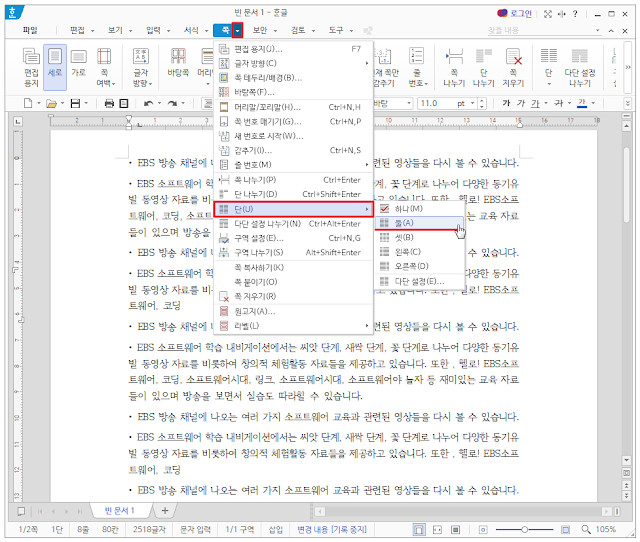

%20%EB%84%A3%EB%8A%94%20%EB%B0%A9%EB%B2%951.png)
%20%EB%84%A3%EB%8A%94%20%EB%B0%A9%EB%B2%952.png)
%20%EB%84%A3%EB%8A%94%20%EB%B0%A9%EB%B2%953.png)